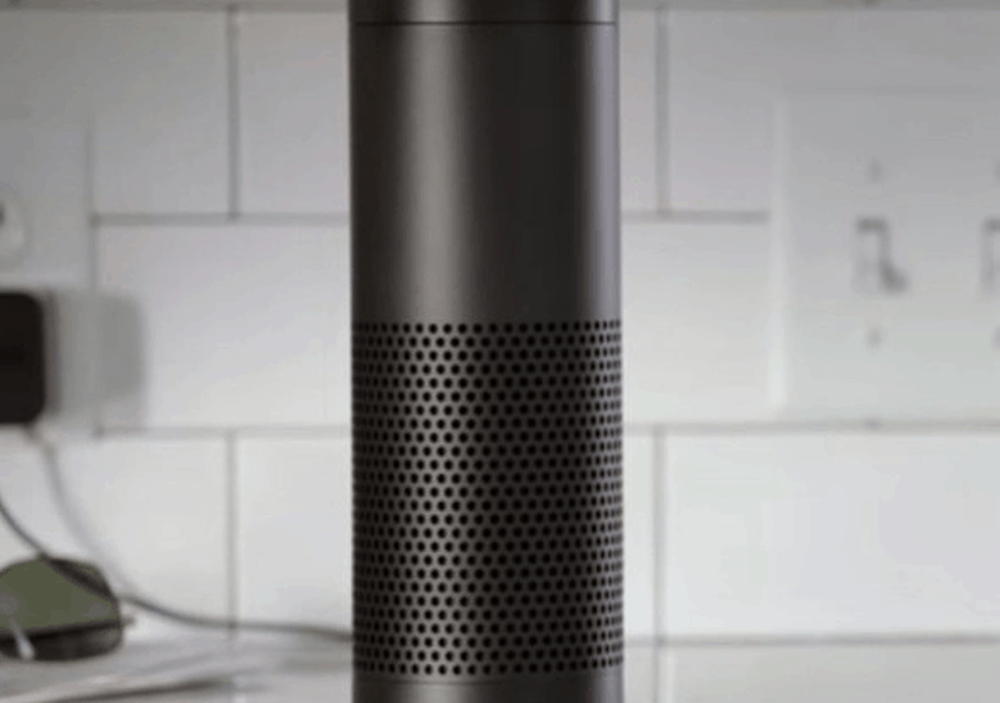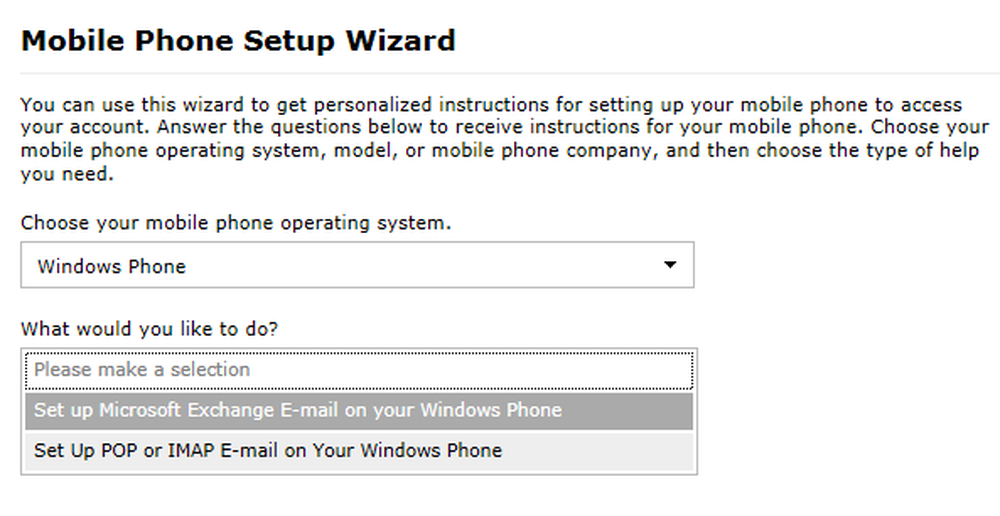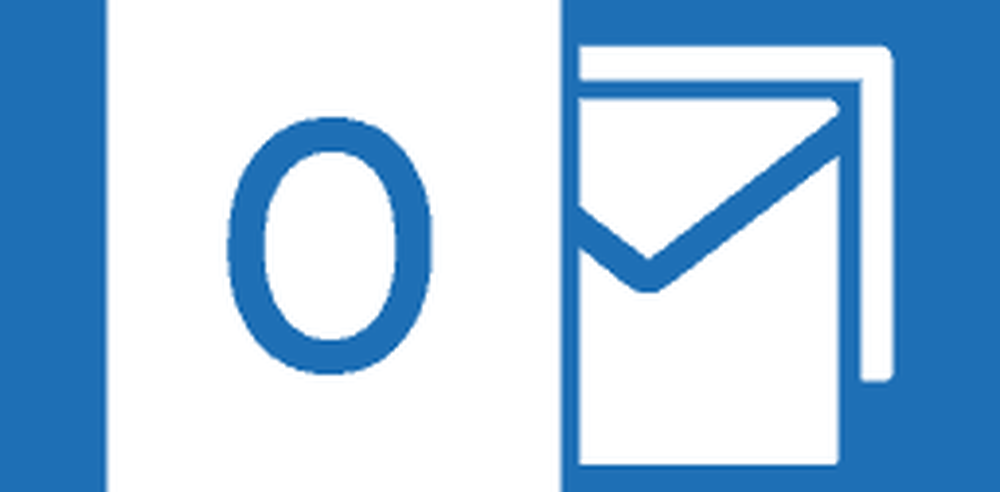Slik kobler du til et mobilnettverk på Windows 10 i S-modus
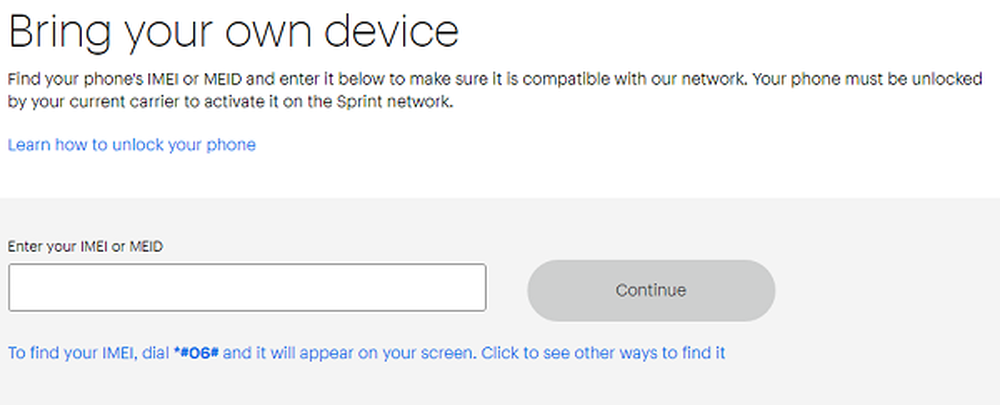
Microsoft lanserte alltid tilkoblede PCer i samarbeid med OEMer som følger med Windows 10 og innebygd LTE Advanced. Dette hjelper brukeren å opprettholde en kontinuerlig tilkobling uansett hvor du går. Avhengig av nettverket kan du få hastigheter opptil 5 ganger raskere enn Wi-Fi. I dette innlegget vil jeg dele hvordan du kan koble til et mobilnettverk på Windows 10 i S-modus med innebygd LTE
Koble til et mobilnettverk på Windows 10 S
Måten hvordan du har aktivert mobiltelefonen din, som er knyttet til nettverket, fungerer også på samme måte i Windows 10. Når du installerer Windows 10, tar det deg gjennom trinnene der du lager en konto, og den er unikt identifisert til nettverket. Så før du kan koble til mobilnettet, må du aktivere forbindelsen. Dette kan gjøres online.
Aktiver enheten din på nettet
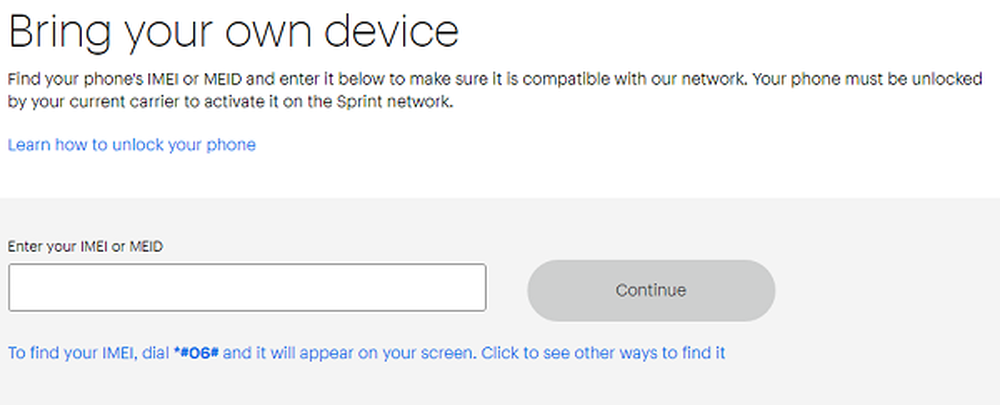
Som jeg sa tidligere, når du slår på PCen, får du muligheten til å følge trinnene i den vanlige Windows-oppsettprosessen. Avhengig av hvilket nettverk du har valgt, kan du besøke det aktuelle mobilnettstedet nedenfor for å fullføre aktiveringen. (Dette fungerer med ulåste enheter)
- AT & T
- Sprint
- Verizon
Når på disse nettstedene, se etter et alternativ som sier 'Aktiver enhet'. Klikk på den. Dette tar deg til aktiveringssiden der du må skrive inn PC-enes IMEI-nummer. Dette er akkurat slik du kan ha aktivert telefonen din online.
Finn IMEI-nummer til alltid tilkoblet PC
- Klikk på Windows Start knappen, og klikk på Nettverk og Internett-ikon.
- Å velge Cellular, velg deretter Avanserte instillinger.
- Her ser du IMEI-nummeret ditt
Lag et notat, og skriv inn IMEI-nummeret ditt i det aktuelle feltet på nettstedet og følg instruksjonene på skjermen for å fullføre aktiveringsprosessen.
Hvis du fortsatt ikke kan koble til mobilnettverket, kan du enten til en Microsoft Store-plassering, hvor salgspersonalet vil hjelpe, eller du kan besøke mobilbærebutikken for å fullføre den..
Koble til et mobilnettverk
- Klikk på Windows Start knappen, og klikk på Nettverk og Internett-ikon.
- Å velge Cellular, og du bør se de tilhørende innstillingene i den høyre ruten.
- Hvis La Windows holde meg tilkoblet avkrysningsboksen er fjernet, velg Koble. Hvis avkrysningsboksen er valgt, blir du koblet til mobildata automatisk når du ikke er koblet til en annen type nettverk, for eksempel Wi-Fi eller Ethernet.
Hvis din mobildataforbindelse fungerer, bør du ikke endre de mobile innstillingene. Men hvis du har problemer med mobilforbindelse, kan det hende at du endrer en eller flere innstillinger. Innstillingene varierer med PC-modell og mobiloperatør.